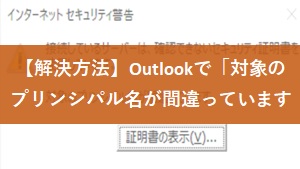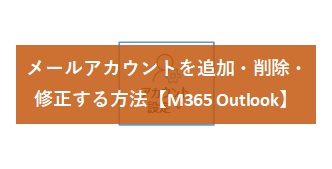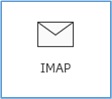
近年、一人一人が複数のデバイスを持つことも増えましたので「POPではなく、IMAPで設定した方が便利」な場合があります。
そこで今回は、「IMAPの設定方法」および「POPとの違い」も整理していきます。
本記事で使用しているアプリ【M365 Outlook、Outlook2021】
本記事では、「Microsoft365 Outlook」「Outlook2021」を使用してご紹介致します。
IMAPでメールアカウントを追加する方法
① 「ファイル」タブをクリックします。
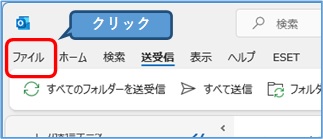
② 「アカウント設定」→「アカウント設定」をクリックします。
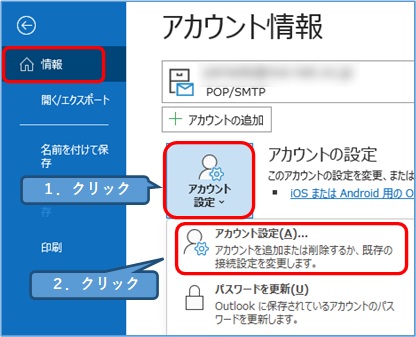
③ 「新規」ボタンをクリックします。
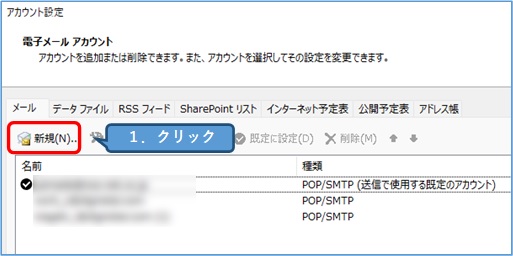
④
1.「メールアドレス」を入力します。
2.詳細オプションをクリックし、「自分で自分のアカウントを手動で設定」に✓を入れます。
3.「接続」をクリックします。
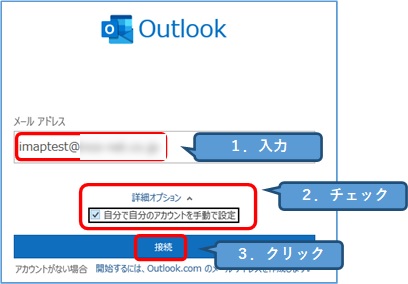
⑤ 「IMAP」をクリックします。
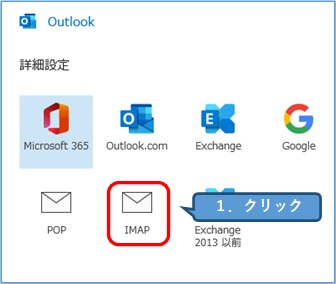
⑥ 「パスワード」を入力し、「接続」をクリックします。
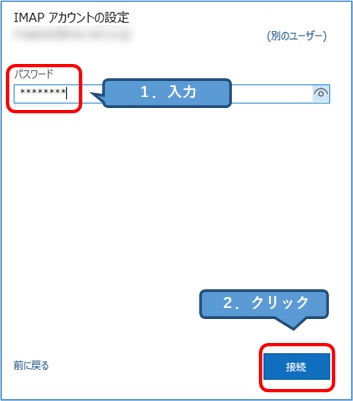
⑦ ↓が表示された場合は、「証明書の表示」をクリックします。
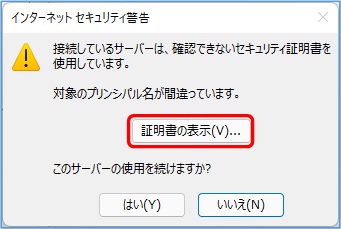
それ以降の対処方法は、↓の記事でご紹介しています。
Outlookを使っていて、下記のような画面が表示されたことはありませんか? 「接続しているサーバーは、確認できないセキュリティ証明書を使用しています。対象のプリンシパル名が間違っています。」と表示されています[…]
⑧ 「完了」ボタンをクリックします。
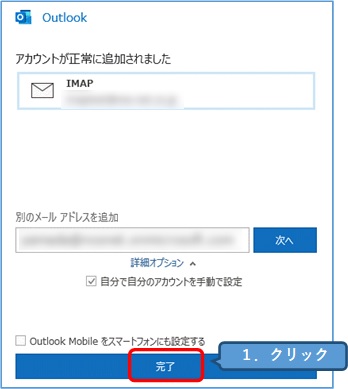
⑨ テストメールが受信されたことを確認します。
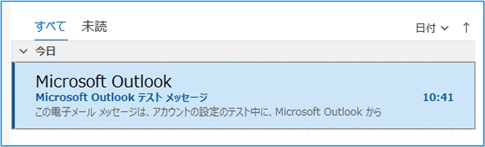
SSLが適応されているかの確認
① 「ファイル」タブをクリックします。
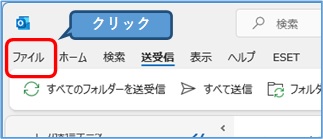
② 「アカウント設定」→「プロファイル設定」をクリックします。
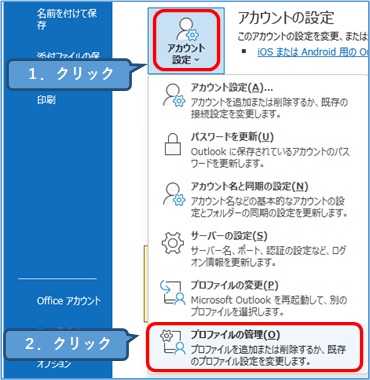
③ 「電子メールアカウント」をクリックします。
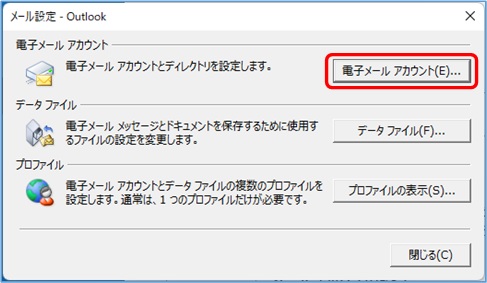
④ 対象のアカウントをダブルクリックします。
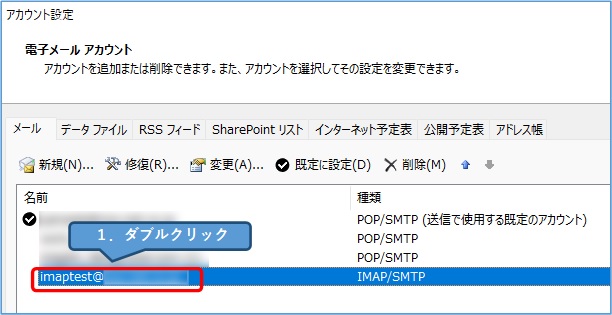
⑤ 「詳細設定」をクリックします。
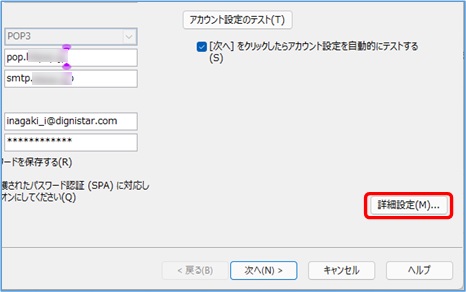
⑥ 「詳細設定」タブをクリックします。
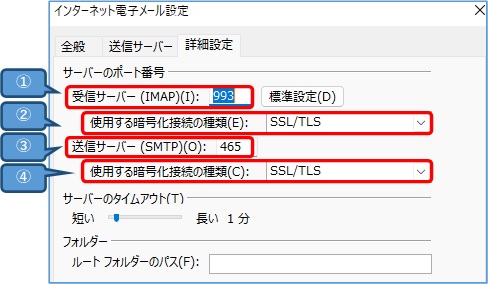
① 受信サーバー(IMAP):993
② 使用する暗号化接続の種類:SSL/TLS
③ 送信サーバー(SMTP):465
④ 使用する暗号化接続の種類:SSL/TLS
上記の設定になっていれば、SSLの設定ができています。
IMAPとPOPの特徴
大きくは同期か非同期かの違い
IMAPはメールサーバーと同期をしているので、Outlook上のメールを削除すると「サーバーにあるメールも」削除されます。つまり「サーバー上にあるデータと常に同期をしている」ことになります。
その反面POPの場合は、Outlook上でメールを削除しても基本的にはサーバーに残ったままです。つまりダウンロードしたローカルデータを参照しているので、非同期となります。
IMAPとPOPの利点と注意点
IMAPの利点と注意点
IMAPは、複数台のデバイスを使う場合にメリットがあり、 いずれかのデバイスでメールの削除や既読を行うと、他の端末にも反映することができます。
しかしその反面、サーバー上の容量が圧迫されがちなので、こまめにメールを削除したり、容量を多めに確保しておく必要があります。
POPの利点と注意点
メールはダウンロードされるので、サーバーの容量を圧迫しにくくなります。PC内であればデータを大量に残しておけますので、過去のメールを読み返すことが多い場合にメリットがあります。
その反面、メールの削除や既読は「それぞれのデバイスごとに行う」必要があります。
おすすめ記事
POP方式でのアカウントの追加・削除・修正方法を↓にまとめていますので、ご覧ください。
パソコンを買い替えた時やメールを追加したい時には「アカウントの追加や削除」をする必要があります。 今回は昔から使われているPOP方式の「追加・削除・修正」方法をご紹介します。 本記事で使用して[…]